Jak opravit, když se baterie notebooku nenabíjí?
Průvodce řešením Problémů / / August 05, 2021
Předpokládejme, že jdete ven a chcete si vzít svůj notebook s sebou. Pak si uvědomíte, že váš notebook potřebuje nabíjení. Připojte svůj notebook, ale tam jste si všimli, že se váš notebook nenabíjí. Kontrolka LED, která indikuje nabíjení, zůstává vypnutá.
Pokud také čelíte tomuto problému, když připojíte nabíječku a notebook se nenabíjí, jste na správném místě. Budeme diskutovat o některých nápadech na řešení problémů s řešením problémů s nabíjením notebooku. Pokračujte ve čtení a zjistěte, co způsobuje problém s nabíjením vašeho notebooku a jak s ním můžete zacházet.
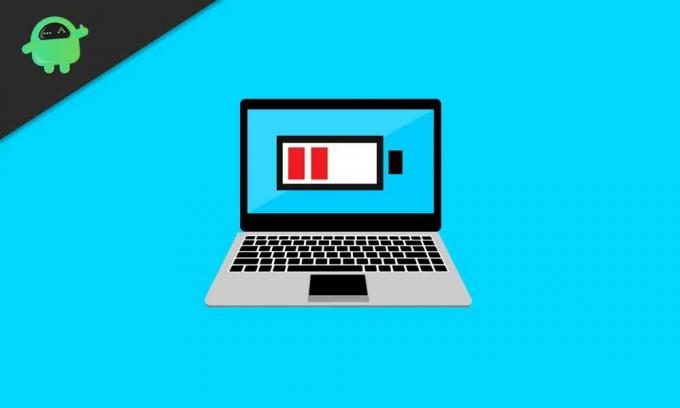
Obsah
-
1 Co způsobuje, že se baterie vašeho notebooku přestala nabíjet?
- 1.1 Baterie vašeho notebooku stárne.
- 1.2 Zastaralé ovladače baterií
- 1.3 Problém s připojením nebo jakýkoli problém s hardwarem
-
2 Řešení problému s nabíjením baterie notebooku:
- 2.1 Řešení 1: Připojte správný port
- 2.2 Řešení 2: Zkontrolujte nabíječku
- 2.3 Řešení 3: Vyčistěte napájecí konektor
- 2.4 Řešení 4: Přehřáté notebooky
- 2.5 Řešení 5: Aktualizujte ovladače baterie
- 2.6 Řešení 6: Změňte nastavení napájení a spánku
- 2.7 Řešení 7: Na nějakou dobu vyjměte baterii
Co způsobuje, že se baterie vašeho notebooku přestala nabíjet?
Existuje mnoho důvodů, proč se váš notebook přestal nabíjet. Níže jsou uvedeny některé běžné příčiny.
Baterie vašeho notebooku stárne.
Uvědomili jste si to;
- Plnému nabití vašeho notebooku trvá déle
- A váš notebook se rychle vybíjí
- Stejně jako se váš notebook během nabíjení přehřívá
Pokud čelíte některé z výše uvedených tří situací, znamená to, že je stav baterie vašeho notebooku ve špatném stavu. A baterie s klesajícím zdravotním stavem může vykazovat různé problémy.
Zastaralé ovladače baterií
Pokud má váš notebook zastaralé ovladače baterie, které mohou vést k problému s nabíjením baterie notebooku.
Problém s připojením nebo jakýkoli problém s hardwarem
Někdy, i když je baterie vašeho notebooku v dobrém zdravotním stavu, nenabíjí se správně. V tomto případě je na vině nabíječka baterií nebo napájecí konektor, které mohou způsobovat určité problémy s připojením.
Řešení problému s nabíjením baterie notebooku:
Řešení 1: Připojte správný port
Pokud má váš notebook dva porty USB-C, pak jeden port slouží k přenosu dat a druhý k nabíjení. Ujistěte se, že jste připojili nabíječku k portu USB-C, který je určen k nabíjení. Pokud stále čelíte problému i po připojení k pravému portálu, postupujte podle dalšího řešení.
Řešení 2: Zkontrolujte nabíječku
Před obviněním notebooku byste měli zkontrolovat, zda je nabíječka notebooku v dobrém stavu. Zkontrolujte, zda nabíječka není fyzicky poškozená, pokud by byla zkroucená nebo zlomená, což by mohlo způsobit problém s nabíjením. Můžete také připojit nabíječku k jinému nabíjecímu bodu a zjistit, zda funguje dobře.
Řešení 3: Vyčistěte napájecí konektor
Pokud je napájecí konektor notebooku zaseknutý prachovými částicemi nebo nečistotami, měli byste jej nejprve vyčistit. Zkontrolujte, zda je napájecí konektor v dobrém stavu. Zkontrolujte, zda to není vratké, což může způsobit problémy s připojením. Pokud zjistíte, že je napájecí konektor uvolněný nebo zlomený, musíte navštívit opravnu notebooku.
Řešení 4: Přehřáté notebooky
Když jsou notebooky staré, snadno se přehřejí - toto přehřátí způsobí selhání zapalování senzoru. Selhání zapalování senzoru znamená, že váš systém předpokládá, že je baterie plně nabitá. V takovém případě musíte notebook nechat vychladnout. Umístěte notebook tak, aby nebránil jeho fanouškům. Nechte to na nějaký čas. Až notebook dosáhne normální teploty, zkuste jej nabít.
Řešení 5: Aktualizujte ovladače baterie
Pokud je s hardwarem vše v pořádku, možná budete chtít hledat jakékoli problémy se softwarem. Nejběžnější softwarovou příčinou nefunkčnosti baterie notebooku jsou zastaralé ovladače baterií. Podle těchto pokynů byste měli aktualizovat ovladače těsta.
- Přejít na Nabídka Start.
- Otevři Správce zařízení.
- Najít Baterie volba.
- Kliknutím na možnost Baterie ji rozbalíte a uvidíte dvě možnosti.
- Síťový adaptér Microsoft
- Baterie vyhovující standardu ACPI vyhovující standardu Microsoft.
- Nejprve klepněte pravým tlačítkem myši na ikonu Síťový adaptér Microsoft a vyberte Aktualizujte ovladač volba.
- Poté klepněte pravým tlačítkem myši na ikonu Baterie kompatibilní s metodou Microsoft ACPI možnost vybrat Aktualizujte ovladač knoflík.
- Počkejte na dokončení procesu aktualizace a restartujte notebook.
- Zjistěte, zda se baterie nabíjí.
Řešení 6: Změňte nastavení napájení a spánku
Můžete také zkusit změnit nastavení „Napájení a spánku“ v zařízení a zjistit, zda to problém vyřeší. Následuj tyto kroky.
- lis Klávesa Windows + I.
- Otevři Nastavení záložka.
- Klikněte na Systém možnost a odtud vyberte Napájení a spánek kategorie.
- Poté klikněte na Další nastavení napájení.
- Vybrat Změňte nastavení plánu.
- Zkontrolujte nastavení a v případě potřeby je změňte.
- Klikněte na Uložit změny volba.
- Nyní zkontrolujte, zda se váš notebook nabíjí správně.
Řešení 7: Na nějakou dobu vyjměte baterii
Pokud má váš notebook vyměnitelnou baterii, můžete zkusit tento krok. Vypněte notebook a poté vyjměte šrouby a vyjměte baterii. Po nějaké době vložte baterii správně na své místo. Zjistěte, zda můžete svůj notebook tentokrát nabít. Tento krok můžete také provést u profesionálního technika.
Notebooky jsou lehké a snadno přenosné, ale není možné pracovat na notebooku, který má nulové procento baterie. Nejlepší by bylo, kdybyste notebook nechali nabitý, aby byl aktivní. Pokud se z nějakého důvodu váš notebook přestal nabíjet, můžete problém s nabíjením vyřešit podle našich řešení.
Uvedli jsme několik nejlepších řešení, nad kterými se můžete pokusit vyřešit problém s nabíjením notebooku. Když váš notebook přestane fungovat, může to být bolest hlavy. Ale jsme tu pro vaši službu. Doufáme, že vám tento článek pomůže. Po přečtení tohoto článku, pokud máte nějaké dotazy nebo zpětnou vazbu, napište komentář do níže uvedeného pole pro komentář.



